麥克風在 Google Meet 中無法使用?嘗試這些常見的修復

發現解決 Google Meet 麥克風問題的有效方法,包括音頻設置、驅動程序更新等技巧。

Roku 為電影愛好者提供了多種串流媒體設備。 TCL 和海信等 OEM 廠商也提供多款內建 Roku 作業系統的電視機型。除了豐富的應用程式庫和用戶友好的介面之外,Roku 還提供廣泛的連接選項。儘管如此,一些用戶在將 iPhone 或 iPad 鏡像到 Roku 裝置時遇到了問題。如果您屬於同一類人,以下是修復 AirPlay 無法在 Roku 上運行的主要方法。
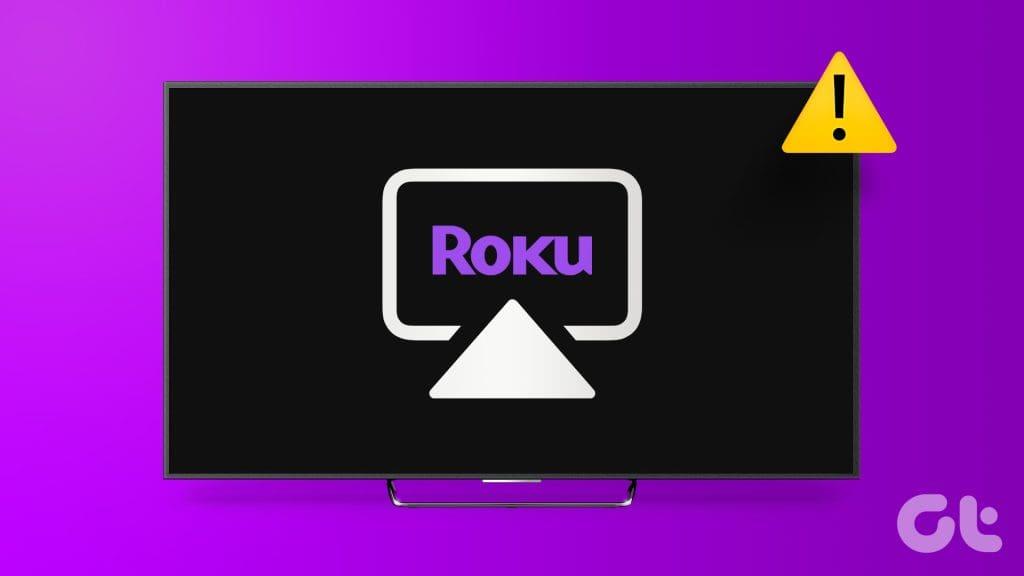
內建 AirPlay 支援提供了一種在大螢幕上串流媒體內容的巧妙方法。當然,您不希望 Roku 的螢幕鏡像問題限制您的媒體消費。值得慶幸的是,我們想出了直覺的方法來一勞永逸地修復 AirPlay 故障。讓我們來看看。
要確認 AirPlay 和 HomeKit 支持,您需要了解 Roku 裝置的軟體版本和裝置型號。您可以打開“設定”並前往“系統”>“關於”以查找此類詳細資訊。
現在,前往Roku 官方網站,參考圖表,確認您的 Roku 裝置是否與 AirPlay 相容。
在了解基礎知識後,讓我們仔細看看一些故障排除技巧,以修復 AirPlay 在 Roku 裝置上無法運作的問題。
在我們探索高級技巧之前,請重新啟動您的 Roku 和 iPhone 並嘗試鏡像您的裝置。
在 iPhone 上,同時按住側邊按鈕和其中一個音量按鈕,然後使用關機滑桿。按住側邊按鈕即可開啟 iPhone。請依照以下步驟重新啟動 Roku。
步驟 1:開啟 Roku 設定並捲動到系統。
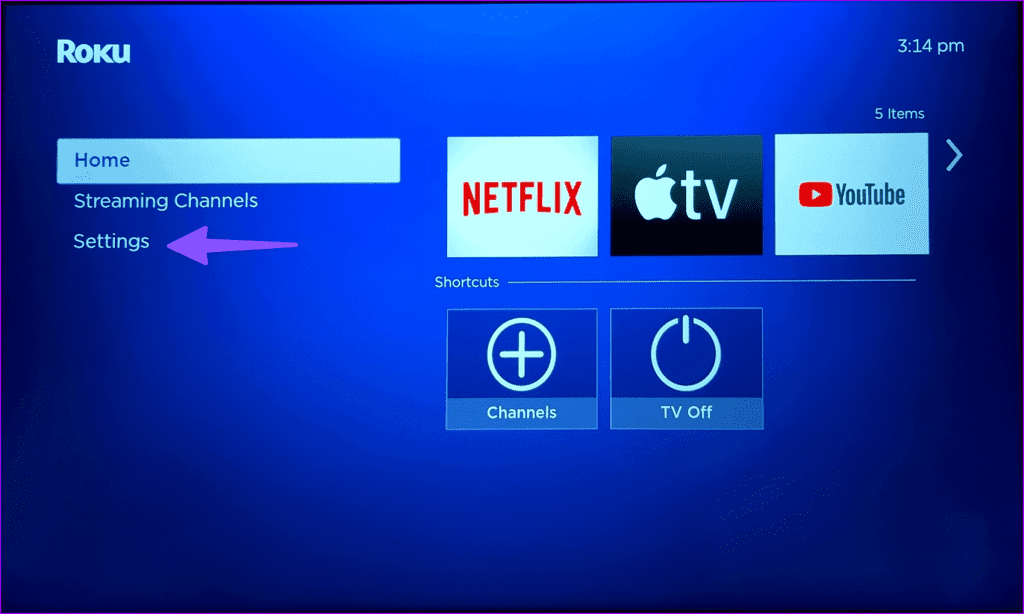
步驟 2:選擇電源。
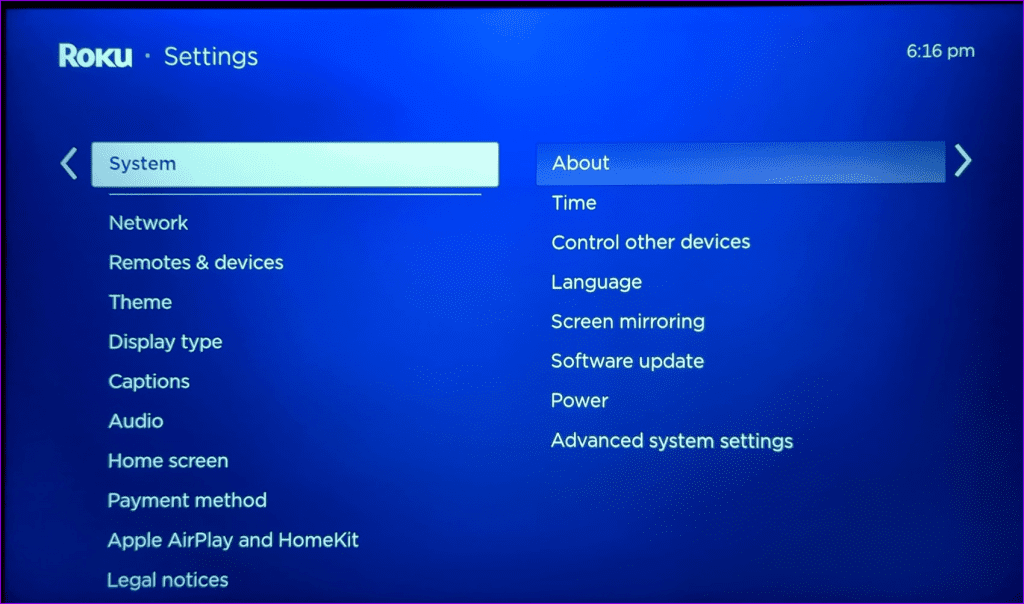
步驟3:按一下“系統重新啟動”,然後選擇“重新啟動”。
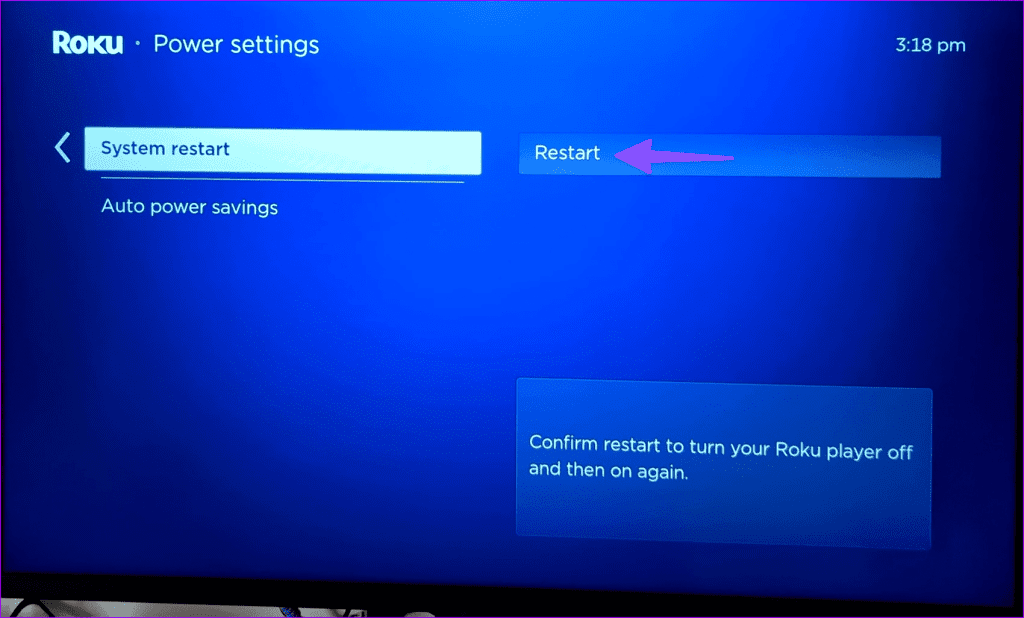
Roku 和 iPhone 上的 Wi-Fi 故障可能是罪魁禍首。如果您的所有裝置上都遇到 Wi-Fi 問題,請重新啟動家庭或辦公室路由器,然後再試一次。
您的 iPhone 和 Roku 需要連接到相同 Wi-Fi 網路才能順利進行 AirPlay 設定。確保將您的 iPhone 和 Roku 連接到同一 Wi-Fi 網絡,然後再試一次。
如果Roku 無法連線到 Wi-Fi,請查看我們的專用指南來解決該問題。
您是否不小心停用了 Roku 裝置上的 AirPlay?從 Roku 設定中啟用該選項,然後您就可以開始了。
步驟 1:從主畫面開啟 Roku 設定。
步驟 2:滾動到 Apple AirPlay 和 HomeKit 選單。
步驟 3:從下列選單啟用 AirPlay。
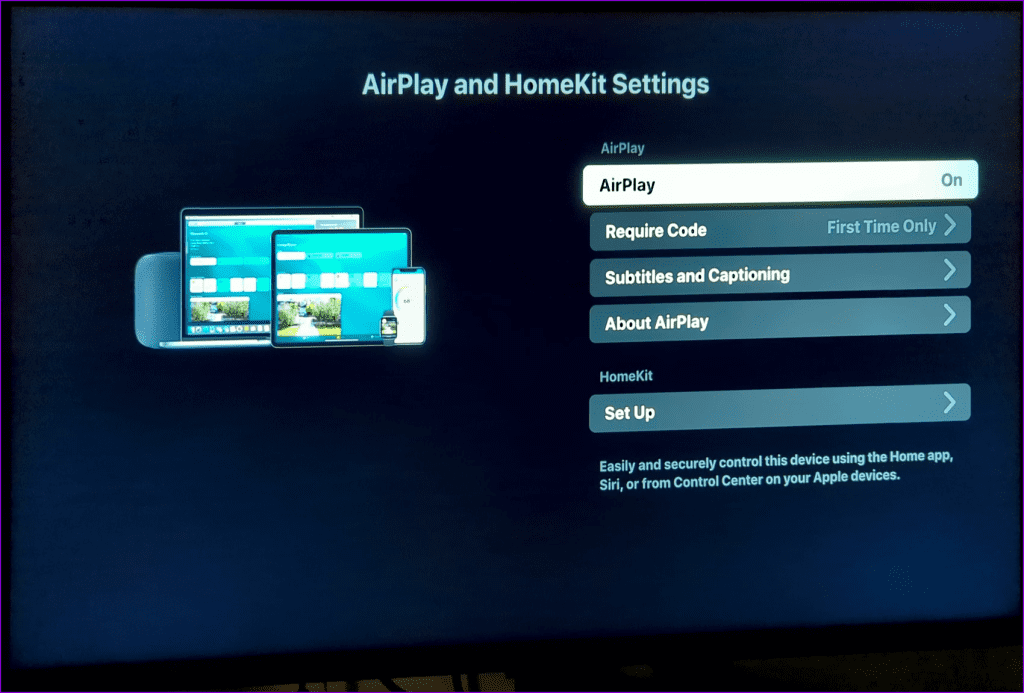
請注意,當您首次在 Roku 上設定 AirPlay 時,它可能會要求輸入代碼。
您可以從 AirPlay 選單中刪除配對的設備,然後再試一次。請依照以下步驟進行調整。
步驟 1:前往 Roku 設定中的 AirPlay 和 HomeKit 選單(請參閱上述步驟)。
步驟 2:選擇關於 AirPlay。
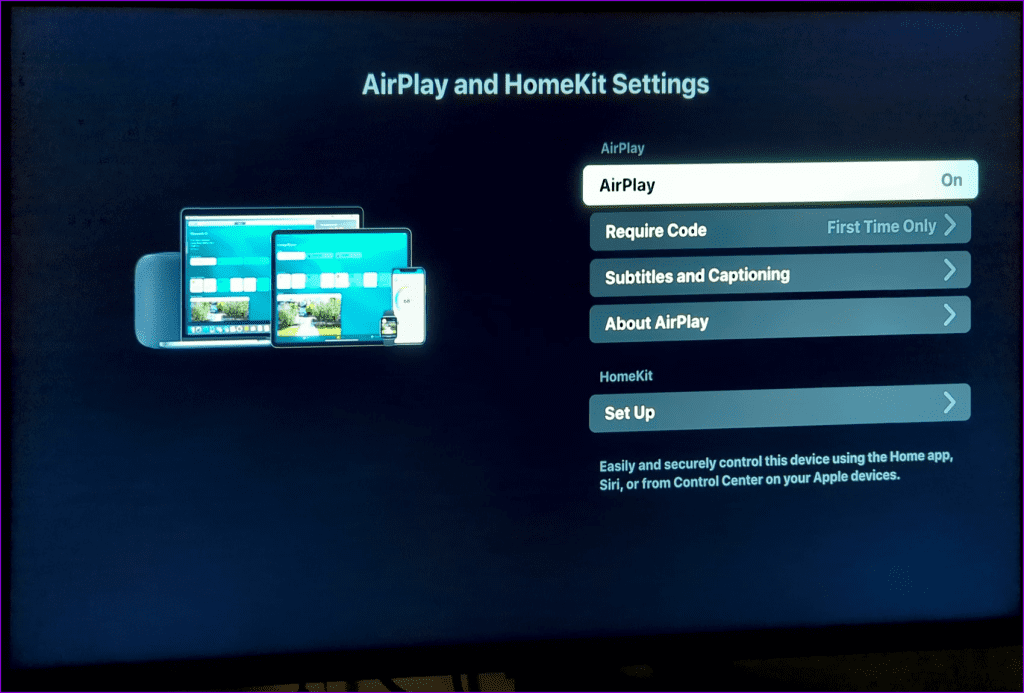
步驟 3:點選重置配對裝置。
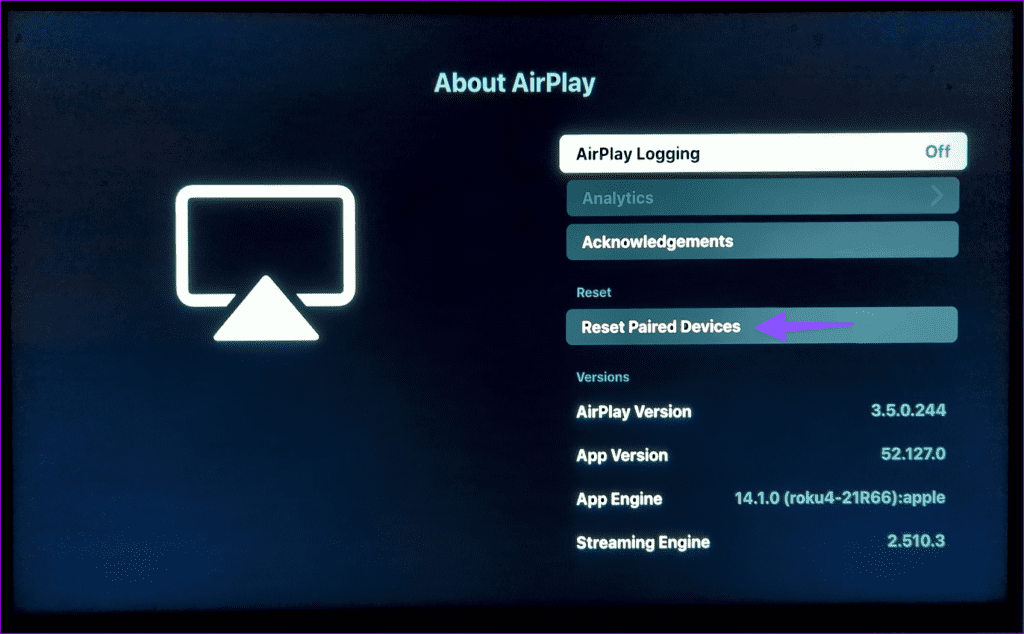
步驟 4:從以下選單中選擇取消裝置配對。
在您的 iPhone 和 Roku 上啟用 AirPlay 並重新設定。
您是否仍面臨在 Roku 上鏡像 iPhone 螢幕的問題?如果是這樣,則需要重置網路設定。
步驟 1:開啟 Roku 設定並捲動到系統。
步驟 2:展開進階系統設定並選擇網路連線重設。
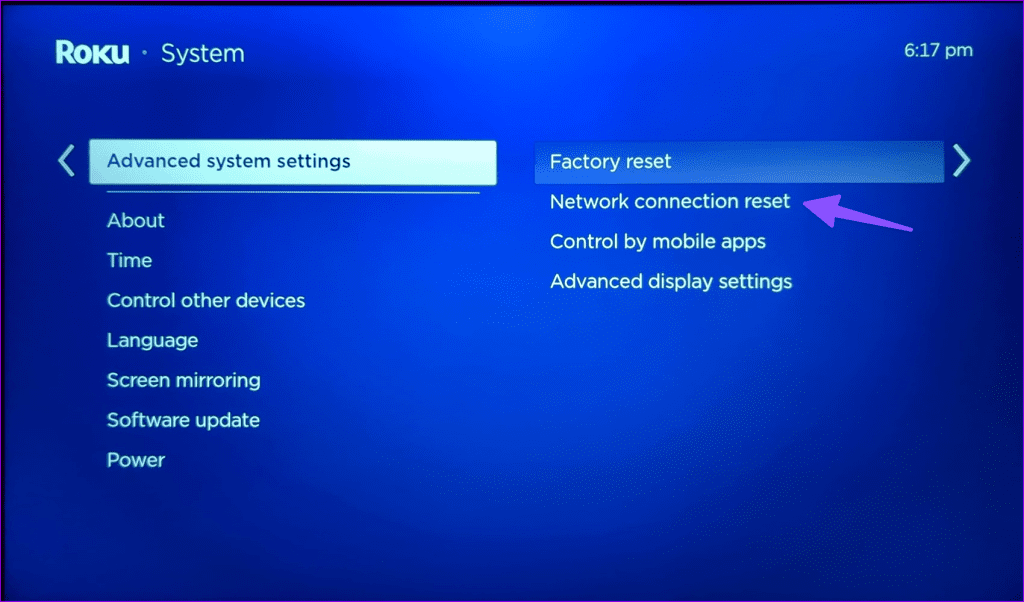
步驟 3:點選重設連線並依照螢幕上的指示進行操作。
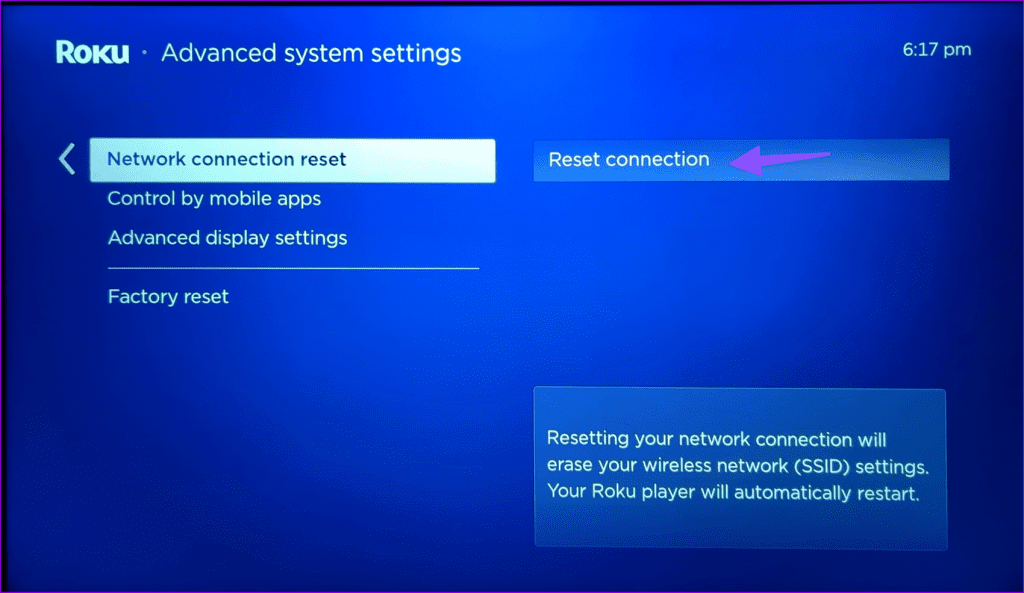
您可以按照我們的指南重置 iPhone 上的網路設定。
如果您在 iPhone 上建立了 VPN 網絡,它會修改裝置上的 IP 位址。因此,您將無法使用 AirPlay 將媒體從 iPhone 鏡像到 Roku。相應地,您需要在 iPhone 上停用任何此類 VPN 網路或代理連接,然後重試。
如果您在 Roku 上停用了螢幕鏡像,AirPlay 可能無法在 Roku 上按預期工作。
步驟 1:開啟 Roku 設定並捲動到螢幕鏡像。
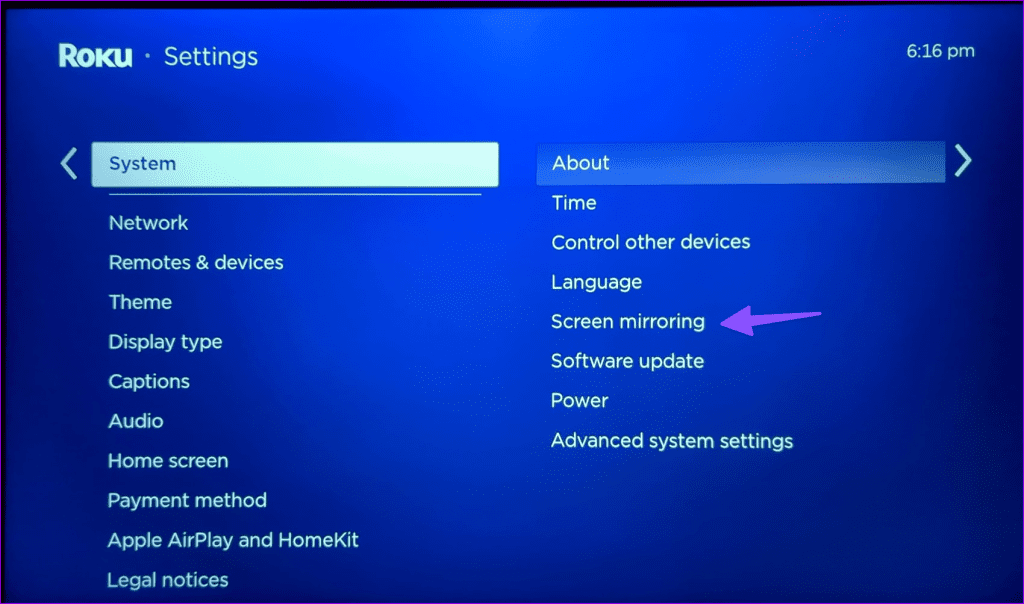
步驟 2:選擇螢幕鏡像模式,然後從下列選單中點選「始終允許」。
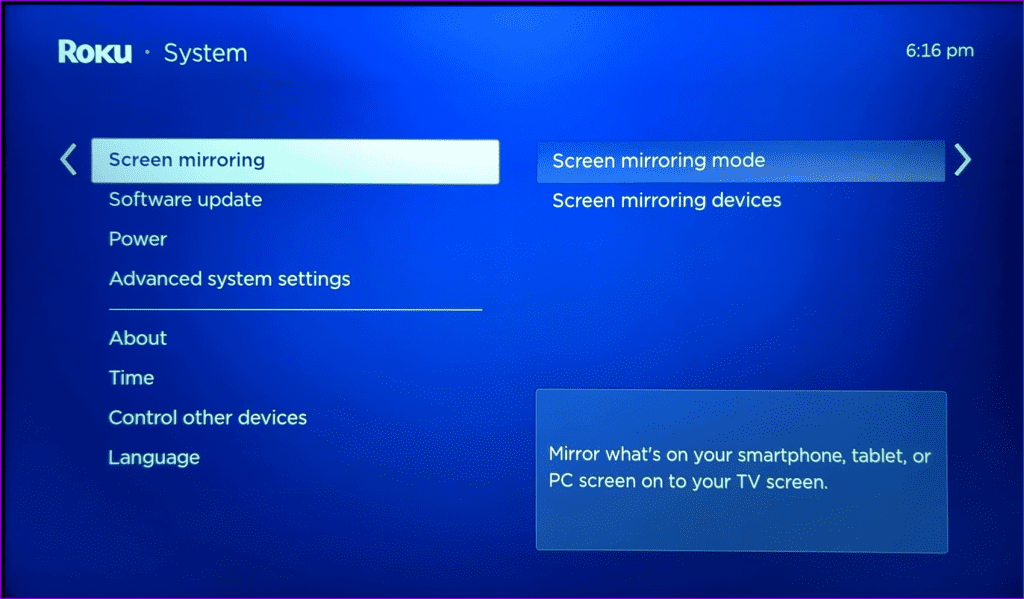
過時的系統軟體可能會導致 AirPlay 連線問題。前往 iPhone 設定中的常規選單,然後選擇軟體更新以安裝最新的 iOS 版本。
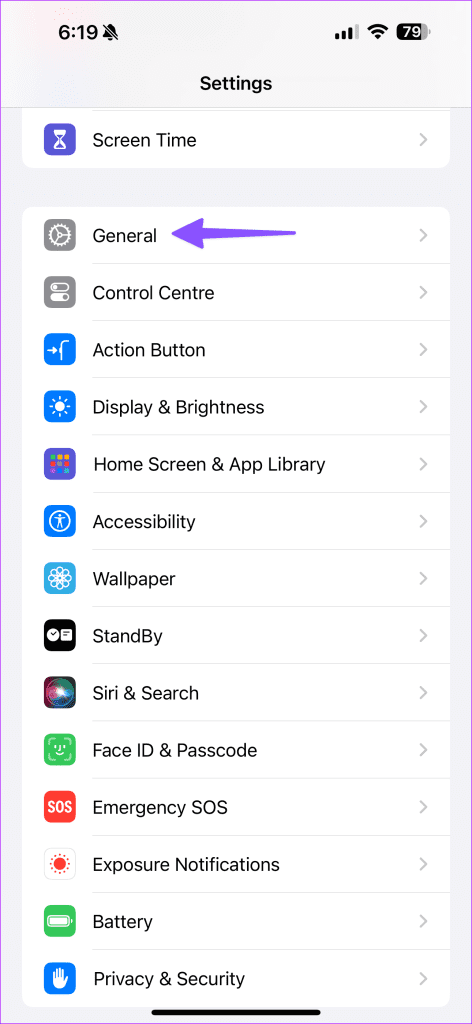
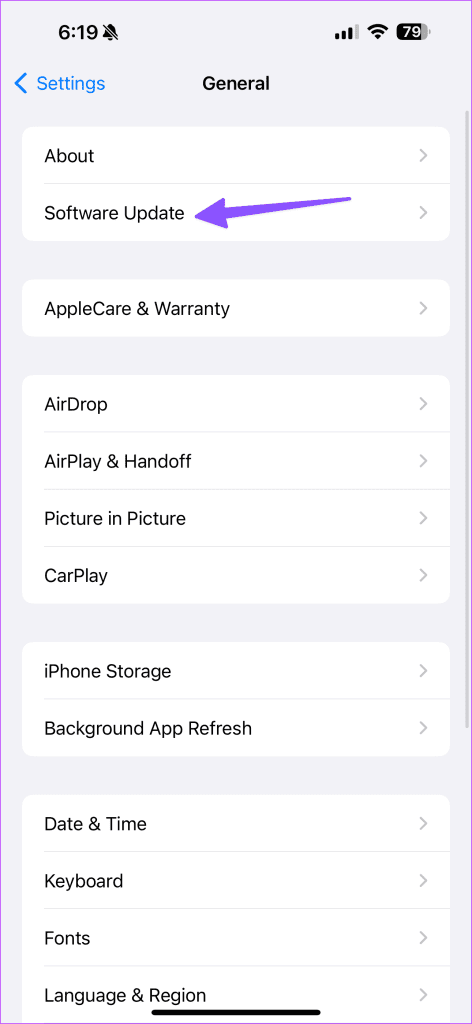
請依照以下步驟更新 Roku 作業系統。
步驟 1:開啟 Roku 設定並捲動到系統。
步驟 2:選擇軟體更新並安裝最新的 Roku 作業系統版本。
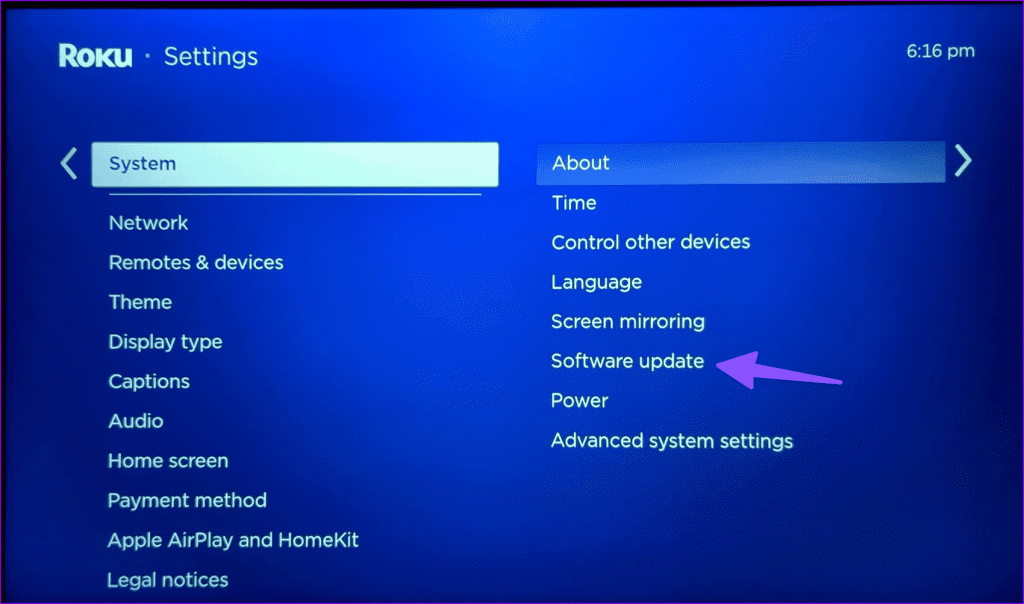
如果這些技巧都不起作用,您應該聯絡 Roku 客戶支援來診斷問題。
Roku 上的 AirPlay 故障可能會破壞您理想的娛樂設定。在您堅持使用 iPhone 或 iPad 並接受低於平均水平的體驗之前,請使用上述步驟修復 AirPlay 在 Roku 上無法運行的問題。當您使用時,請告訴我們對您有用的技巧。
發現解決 Google Meet 麥克風問題的有效方法,包括音頻設置、驅動程序更新等技巧。
在 Twitter 上發送訊息時出現訊息發送失敗或類似錯誤?了解如何修復 X (Twitter) 訊息發送失敗的問題。
無法使用手腕檢測功能?以下是解決 Apple Watch 手腕偵測不起作用問題的 9 種方法。
解決 Twitter 上「出錯了,重試」錯誤的最佳方法,提升用戶體驗。
如果您無法在瀏覽器中登入 Google 帳戶,請嘗試這些故障排除提示以立即重新取得存取權限。
借助 Google Meet 等視頻會議工具,您可以在電視上召開會議,提升遠程工作的體驗。
為了讓您的對話更加安全,您可以按照以下步驟在行動裝置和桌面裝置上為 Instagram 聊天啟用端對端加密。
了解如何檢查您的 Dropbox 安全設定有助於確保您的帳戶免受惡意攻擊。
YouTube TV 為我們提供了許多堅持使用的理由,因為它融合了直播電視、點播視頻和 DVR 功能。讓我們探索一些最好的 YouTube 電視提示和技巧。
您的三星手機沒有收到任何通知?嘗試這些提示來修復通知在您的 Samsung Galaxy 手機上不起作用的問題。








